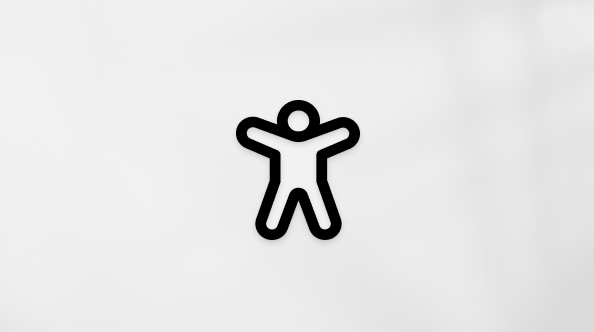Načrtovanje stanja odsotnosti v aplikaciji Microsoft Teams
Nastavite stanje in sporočilo o odsotnosti, da članom skupine sporočite, da ne delate ali da ste na počitnicah. Ko vam sodelavci pošljejo sporočilo klepeta, vidijo vaš odgovor o odsotnosti in vedo, da niste na voljo. Stanje ob odsotnosti bo sinhronizirano tudi s samodejnimi odgovori v Outlookovem koledarju.
Stanje odsotnosti in sporočila lahko v aplikaciji Teams načrtujete na dva načina.
Načrtovanje odsotnosti iz slike profila
-
Izberite svojo sliko profila na vrhu aplikacije Teams in izberite Nastavi sporočilo o stanju
-
Izberite Urnik odsotnosti na dnu možnosti.
-
Vklopite stikalo ob možnosti Vklopi samodejne odgovore.
-
V polje z besedilom vnesite sporočilo o odsotnosti. To sporočilo se prikaže, ko osebe stopite v stik z vas v aplikaciji Teams ali odprejo vaš profil. Poslana bo tudi kot samodejni odgovor v Outlooku.
Opomba: Če želite nastaviti stanje in sinhronizirati z Outlookovim koledarjem, potrebujete sporočilo o odsotnosti.
-
Če želite poslati samodejno sporočilo osebam zunaj organizacije, potrdite polje ob Pošlji odgovore zunaj moje organizacije in izberite med stiki ali vsemi zunanjimi pošiljatelji. Sporočilo o odsotnosti lahko prilagodite temu občinstvu ali pa uporabite isto sporočilo, ki ste ga vnesli zgoraj, tako da ga kopirate/prilepite v polje z besedilom.
-
Glede na to, kdaj vas ni v pisarni, izberite datume in ure, ko se bosta prikazala sporočilo in stanje vaše odsotnosti, tako da potrdite polje ob možnosti Pošlji odgovore le v časovnem obdobju.
-
Izberite gumb Shrani.
Načrtovanje odsotnosti v nastavitvah
-
V zgornjem desnem kotu aplikacije Teams kliknite Nastavitve
-
Izberite gumb Urnik, da odprete zaslon ob odsotnosti. Nato sledite zgornjim korakom od 3 do 7, da nastavite nastavitve.
Če želite počistiti stanje odsotnosti in izklopiti samodejni odgovor v aplikaciji Teams, se vrnite na zaslon Ob odsotnosti, kliknite preklopni gumb ob možnosti Vklopi samodejne odgovore in izberite gumb Shrani.
Ko v aplikaciji Teams načrtujete stanje odsotnosti in sporočilo, boste videli vklopljene samodejne odgovore v Outlooku s časovnim obsegom in sporočilom, ki ste ga nastavili v aplikaciji Teams.
Če se odločite za posodobitev podrobnosti o odsotnosti v Outlooku, bodo vaše spremembe vidne v aplikaciji Teams. Če želite izvedeti, kako vklopite ali izklopite odgovor o odsotnosti v Outlooku, glejte Pošiljanje samodejnih odgovorov o odsotnosti v Outlooku.
Odgovore o odsotnosti lahko preprosto vklopite tudi na poti z mobilno aplikacijo Teams. Posodobljen samodejni odgovor bo sinhroniziran v vseh drugih aplikacijah.
-
V aplikaciji Teams odprite kartico profila tako, da tapnete sliko profila v zgornjem levem kotu zaslona.
-
Izberite svoje trenutno stanje.
-
V meniju stanja izberite Odsod.
-
Vklopite stikalo ob možnosti Nastavi samodejni odgovor in sestavite sporočilo o stanju odsotnosti, ki se prikaže, ko osebe stopite v stik z vas v aplikaciji Teams ali odprejo vaš profil. Poslana bo tudi kot samodejni odgovor v Outlooku.
-
Vklopite stikalo ob možnosti Izberite začetni in končni datum ter izberite datumski in časovni obseg, ko ne boste na voljo.
Opomba: Do nastavitev odsotnosti lahko dostopate tudi tako, da v svojem profilu izberete Nastavi sporočilo o stanju.